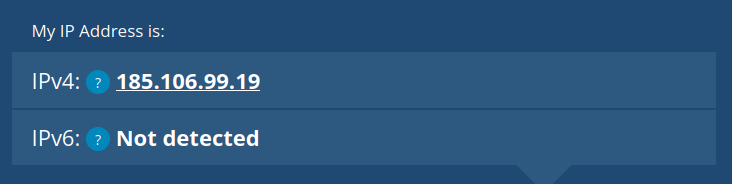-
Великобритания+44 (20) 4577-20-00
-
США+1 (929) 431-18-18
-
Израиль+972 (55) 507-70-81
-
Бразилия+55 (61) 3772-18-88
-
Канада+1 (416) 850-13-33
-
Чехия+420 (736) 353-668
-
Эстония+372 (53) 683-380
-
Греция+30 (800) 000-02-04
-
Ирландия+353 (1) 699-43-88
-
Исландия+354 (53) 952-99
-
Литва+370 (700) 660-08
-
Нидерланды+31 (970) 1027-77-87
-
Португалия+351 (800) 180-09-04
-
Румыния+40 (376) 300-641
-
Швеция+46 (79) 008-11-99
-
Словакия+421 (2) 333-004-23
-
Швейцария+41 (22) 508-77-76
-
Молдова+373 (699) 33-1-22
 Русский
Русский
Гайд по конфигурации Proxy от PQ.Hosting в расширении FoxyProxy для Firefox
- Главная
- База знаний
- Гайд по конфигурации Proxy от PQ.Hosting в расширении FoxyProxy для Firefox
Бывает, нужно быстро сменить IP — например, если какой-то сайт не пускает или если работаешь с разными регионами. Проще всего это сделать через браузерное расширение. Достаточно один раз настроить, и вы сможете переключаться между прокси в пару кликов. Вот как это сделать в Firefox с помощью FoxyProxy и прокси от PQ.Hosting.
Пошаговая настройка FoxyProxy
1. Приобретите Proxy на PQ.Hosting.
2. Перейдите в биллинг.
3. Кликните на услугу Прокси.
4. Нажмите на галку, а потом кликните на инструкцию.
5. Скачайте один из конфигурационных файлов. Информация в них одинаковая — различается только последовательность данных. Можете выбрать любой, который вам будет удобнее.
6. Установите расширение FoxyProxy.
7. Для удобства закрепите иконку на панели.
8. Кликаем на значок FoxyProxy → «Настройки» → «Прокси» → «Добавить».
9. Заполните информацию:
→ Название можно придумать любое, какое вам больше нравится.
→ Тип: HTTP или SOCKS5 — смотрите, какой у вас в файле.
→ IP-адрес копируем из файла — выглядит как обычный набор цифр с точками.
→ Порт — короткое число рядом с IP, через двоеточие.
→ Логин и пароль — тоже в конфиге, просто скопируйте.
10. Нажмите на Save.
11. Снова кликните на иконку FoxyProxy и нажмите на ранее созданное подключение.
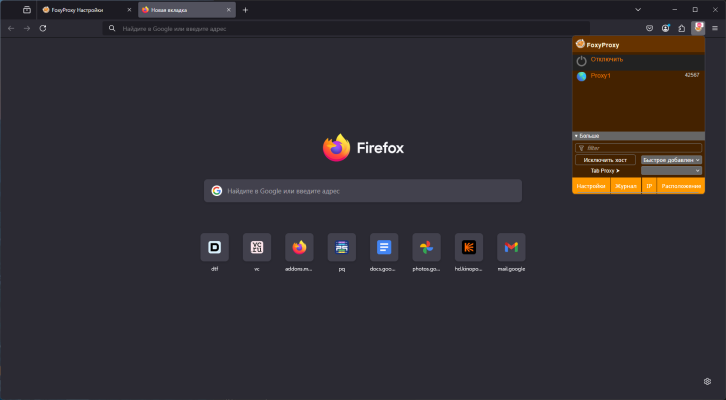
12. Зайдите на сайт вроде whatismyip.com и посмотрите — изменился ли адрес. Если показывает другую страну, значит, всё настроено правильно.